Come rinominare estensione file
Non sei ancora molto esperto nell'utilizzo del computer ma, per una ragione o un'atra, ti trovi sempre ad affrontare situazioni che richiederebbero un pizzico di preparazione in più. Ad esempio, in questo momento hai a che fare con un file che non ha l'estensione giusta e quindi non si apre con il programma con il quale dovrebbe aprirsi.
Ti starai sicuramente chiedendo come cambiare estensione ad un file, ed io oggi sono qui per spiegartelo, quindi non perdere altro tempo e inizia subito ad affrontare questa nuova sfida che ti permetterà di capirne un po' di più del mondo del computer rendendoti ancora più indipendente e preparato ad affrontare nuovi “ostacoli” informatici. Cominciamo!
Prima di vedere come cambiare estensione ad un file, devi valutare cos'è che vuoi veramente: correggere l'estensione di un file che, per un motivo o l'altro, non ha l'estensione giusta oppure trasformare una tipologia di file in un'altra. Nel primo caso (ad esempio se hai ricevuto per email un file con estensione .doc1 anziché .doc), la soluzione del problema è semplicissima, ti basterà infatti abilitare la visualizzazione delle estensioni dei file di Windows e rinominare il file in modo che abbia l'estensione giusta,
Per abilitare la visualizzazione delle estensioni nei nomi dei file, devi aprire una cartella qualsiasi nell'Esplora Risorse di Windows, cliccare sul pulsante Organizza (se utilizzi Windows 7/Vista) o sulla voce Strumenti del menu (se utilizzi Windows XP) e selezionare Opzioni cartella e ricerca oppure Opzioni cartella dal menu che compare. Nella finestra che si apre, clicca sulla scheda Visualizzazione, togli il segno di spunta dalla voce Nascondi le estensioni per i tipi di file conosciuti e clicca prima su Applica e poi su OK per salvare le impostazioni.
Adesso che hai abilitato la visualizzazione delle estensioni nei nomi dei file, seleziona con il pulsante destro del mouse il file a cui cambiare estensioni e clicca sulla voce Rinomina del menu che si apre. Cancella quindi le ultime tre o quattro lettere poste dopo il punto, alla fine del nome del file, e sostituiscile con l'estensione corretta da applicare al file. Ad esempio, se il file è documento.doc1 e quindi non si apre correttamente con Word, cancella doc1, sostituiscilo con doc e premi il tasto Invio della tastiera del tuo PC per salvare i cambiamenti. Se ti viene chiesta la conferma per il cambiamento di estensione, clicca su Sì.
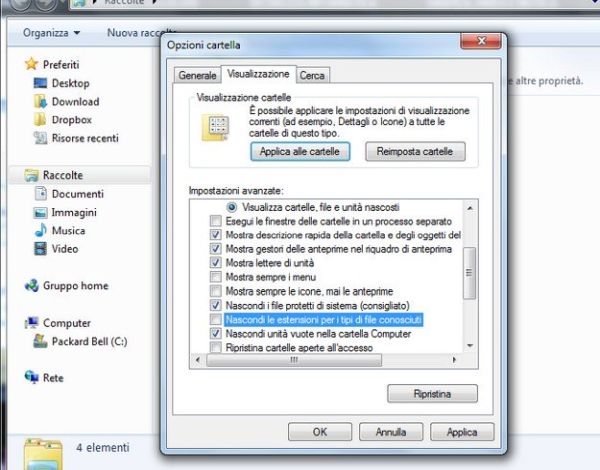
Nel caso in cui tu voglia cambiare estensione ad un file per convertirlo da un formato all'altro, la situazione è un po' più complicata. Dovresti usare di volta in volta un programma specifico per aprire e salvare documenti, foto, video, ecc. in formati diversi da quelli di origine (es. Word per risalvare un documento doc in un PDF oppure un programma per convertire video gratis in Italiano per convertire un video, ecc.), ma forse ho una soluzione che può semplificarti il lavoro.
Sto parlando di Fileminx, un eccezionale servizio online gratuito che permette di convertire qualsiasi tipo di file in altri tipi di file senza installare alcun programma sul PC. Utilizzandolo, potrai trasformare qualsiasi documento di Word in file PDF o ODT, qualsiasi immagine in BMP, GIF, PNG o icona, qualsiasi file WMA o AAC in MP3 e tutti i principali formati di file video tra loro.
Se vuoi usarlo, collegati al sito Internet Fileminx e clicca prima sul pulsante Sfoglia per selezionare il file che vuoi convertire (e quindi al quale vuoi cambiare estensione) e poi su Continue per caricarlo online. Seleziona quindi il formato di file che vuoi ottenere cliccando sul pulsante relativo all'estensione desiderata e attendi che la conversione venga completata. Ad operazione ultimata, clicca sul nome del file con la nuova estensione che compare al centro dello schermo e potrai scaricare sul PC il tuo file convertito.
